这是一个非常常见的问题,许多使用 Windows 10 的用户都会遇到此问题。当你尝试安装一个程序而另一个程序已被 MSI(Microsoft 安装程序)安装或处理时,会出现此 Java 错误代码 1618 消息。请注意,Microsoft 安装程序一次只能运行一个进程。因此,同时运行两个实例可能会产生冲突,并可能导致一些服务错误。
如何修复Java错误代码1618?用户尝试在其系统上安装 Java 时收到此错误消息。此外,重要的是要注意,这并不一定意味着必须有另一个Java实例在后台运行。它可以是使用 Microsoft 安装的数千种软件中的任何一种。
- Java 错误代码 1618 及其原因是什么?
- 修复Java错误1618的方法
- 方法一:等现有安装完成
- 方法 2:重新启动 Microsoft 安装程序服务 (msiexec.exe)
- 方法3:重新安装Java
- 方法3:使用离线安装程序安装JAVA
- 方法 5:在你的 PC 上更新 Windows
- 方法 6:禁用你的防病毒软件
- 方法 7:执行干净启动,然后安装 Java
Java 错误代码 1618 及其原因是什么?
错误消息如下所示:
“ Java 更新未完成: 请参阅 Java 帮助中心以获取故障排除信息或联系你的系统管理员。”
除了上述原因之外,还可能有许多其他原因可能导致此错误发生。下面列出了其中一些-
- Microsoft 安装程序服务中可能存在错误: 该服务可能已停止或有一些错误状态,这可能会导致安装受阻。
- 防病毒程序 (主要是第三方程序)可能会过度保护,有时会导致 Java 安装在每次启动时停止
- 现有的Java安装可能已损坏
- Windows 更新有时会破坏安装程序
按照以下方法修复java错误代码1618。
修复Java错误1618的方法
方法一:等现有安装完成
Java错误代码1618的解决办法:等到你现有的安装完成,因为上面已经提到 Microsoft 安装程序一次只能运行一个进程。因此,如果 Microsoft 安装程序的另一个实例已在使用中,它将显示错误。
你可以使用任务管理器检查是否有已在运行的实例。
- 同时按Ctrl+Shift+Esc 启动任务管理器
- 检查是否有与Windows Installer相关的进程在运行;如果有一个进程正在运行,那么就让它完成。
方法 2:重新启动 Microsoft 安装程序服务 (msiexec.exe)
如何修复Java错误代码1618?有两种方法可以重新启动 Microsoft 安装程序服务。
从任务管理器-
1. 按Ctrl+Shift+Esc 按钮打开任务管理器
2. 确保你位于“进程 ”选项卡下
3.搜索Windows Installer Service进程
4.右键单击进程,然后单击 结束任务 按钮
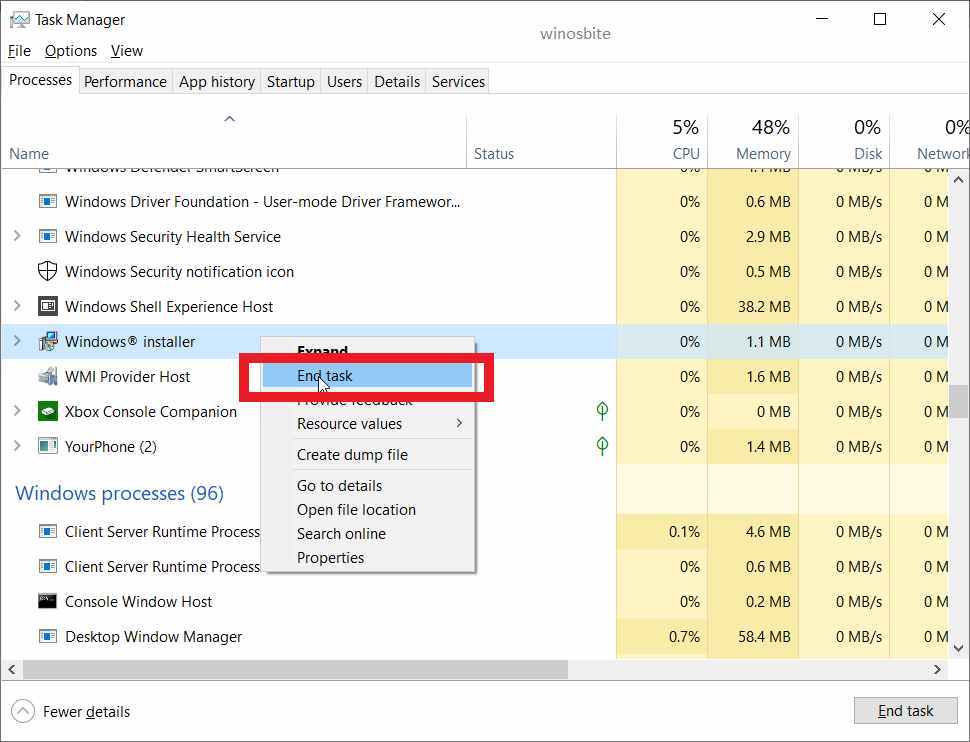
如果你无法执行上述步骤,请按照以下步骤操作。
从服务应用程序-
1 . 同时按Ctrl+R打开运行应用程序
2. 键入服务。msc打开服务应用程序
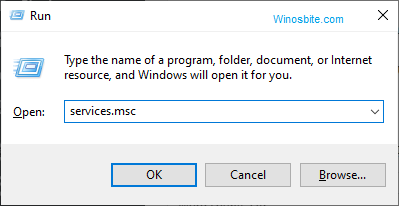
3. 找到Windows Installer 服务
4.右键单击它,然后单击“开始”选项
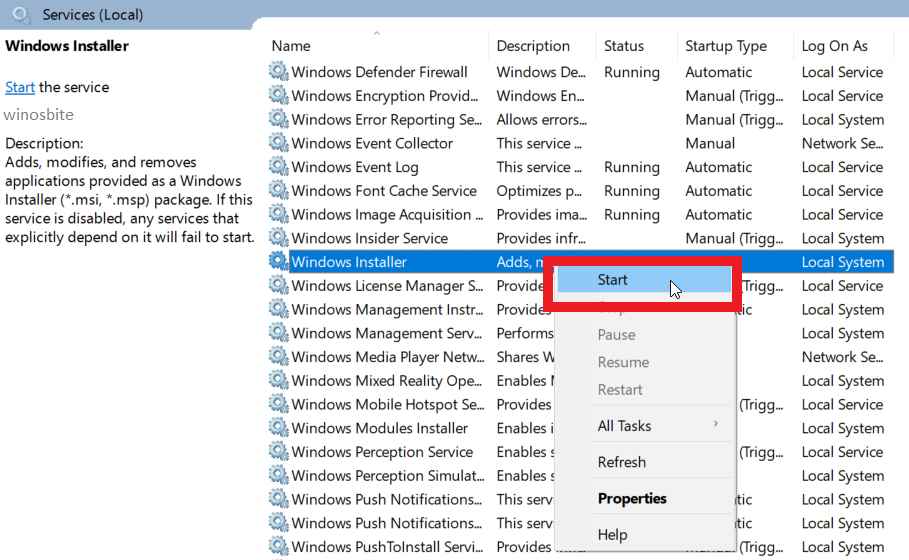
如果该服务已经在运行,你也可以重新启动它。只需单击重新启动。
方法3:重新安装Java
Java错误代码1618的解决办法:卸载已安装的以前版本的 Java 。这可以通过两种方式完成——
使用程序和功能-
1. 按Ctrl+R打开运行应用程序
2.输入appwiz.cpl打开程序和功能窗口
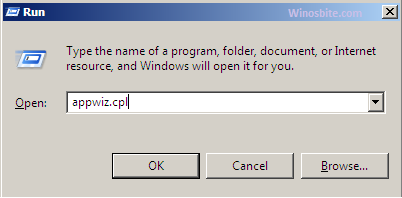
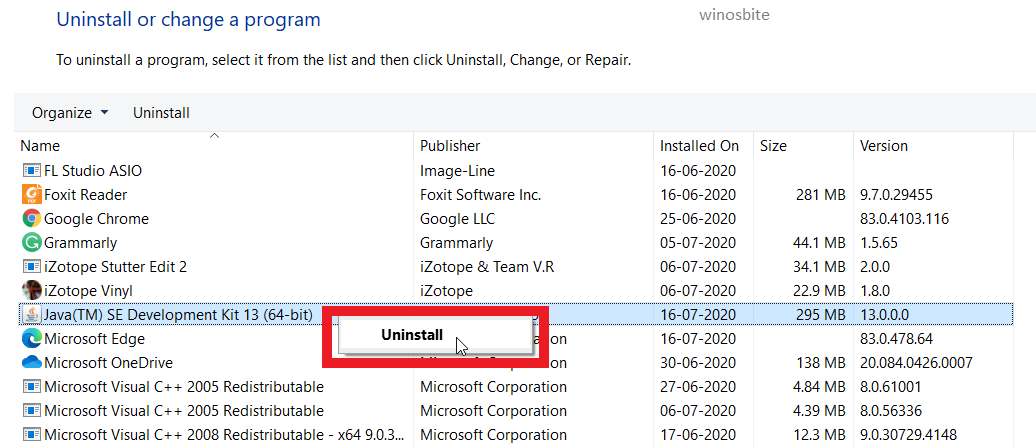
3. 在应用程序列表中,找到并右键单击Java,然后单击卸载
使用 Java 卸载工具 -
从 Java 8 Update 20 开始,提供了 Java 卸载工具。它会自动删除所有以前版本的 Java。
现在再次安装java:
从官网下载最新版本的Java并安装。
使用此链接:https ://www.java.com/ES/download/
方法3:使用离线安装程序安装JAVA
Java错误代码1618修复教程:有时,在线安装程序无法正常工作,Microsoft 安装程序无法下载文件进行安装。因此,它可能导致错误。因此,只需下载离线安装程序,它附带安装所需的所有必要文件,并且在安装过程中无需下载任何文件。
卸载已经安装的以前版本的Java(就像我们在上面的方法中所做的那样)
从Java官网下载最新版本的离线安装程序并运行安装程序。
使用手动链接。
如果你不知道要下载哪个版本(32 位或 64 位),请使用以下方法检查你的系统类型:
1. 按 Windows + I 进入 Windows 设置
2.点击 系统
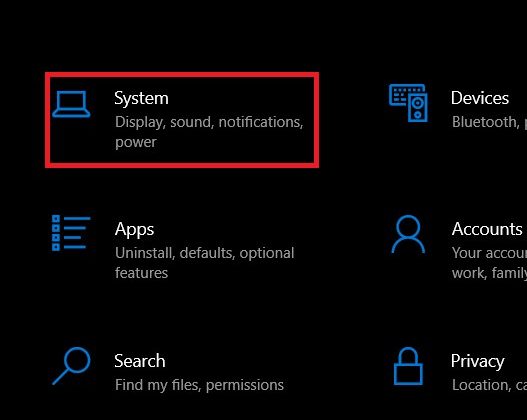
3. 在左侧面板中,转到“关于 ”部分并检查你的系统类型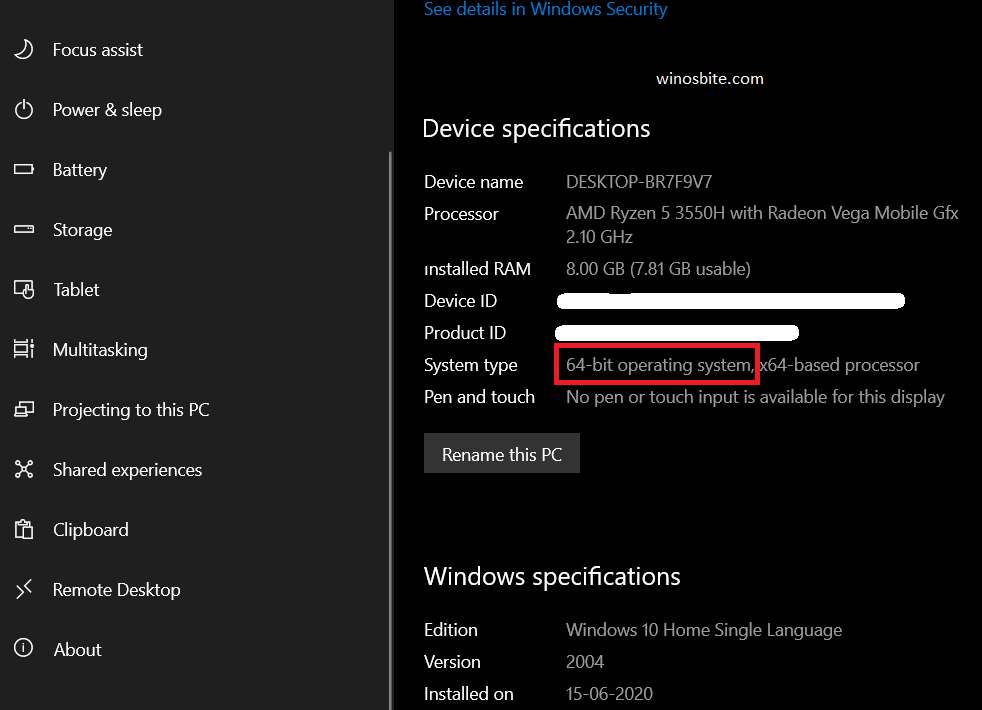
我的系统类型是64位,有3种:64位、32位、ARM64
方法 5:在你的 PC 上更新 Windows
如何修复Java错误代码1618?Windows 更新消除了错误和错误。因此,如果 Windows 安装程序出现错误,则更新 Windows 可能会修复它。
1. 按Win+I打开Windows 设置
2. 转到更新和安全选项
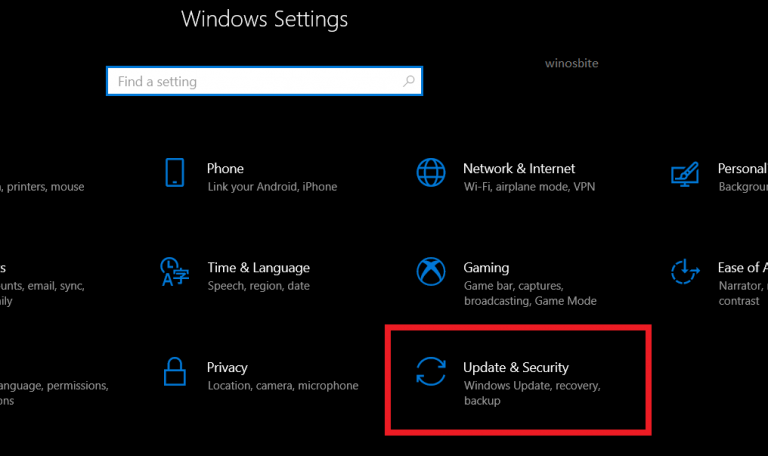
3. 在 Windows 更新中,单击检查更新
4. 安装最新版本(如果有),点击安装 按钮
方法 6:禁用你的防病毒软件
Java错误代码1618的解决办法:防病毒程序可能会在安装时引起问题。因此,在安装 Java 之前禁用你的防病毒软件可以帮助我们避免该问题。如果你没有第三方杀毒软件,请按照以下方法暂时禁用 Windows Defender-
1.在开始菜单中搜索Windows 安全中心
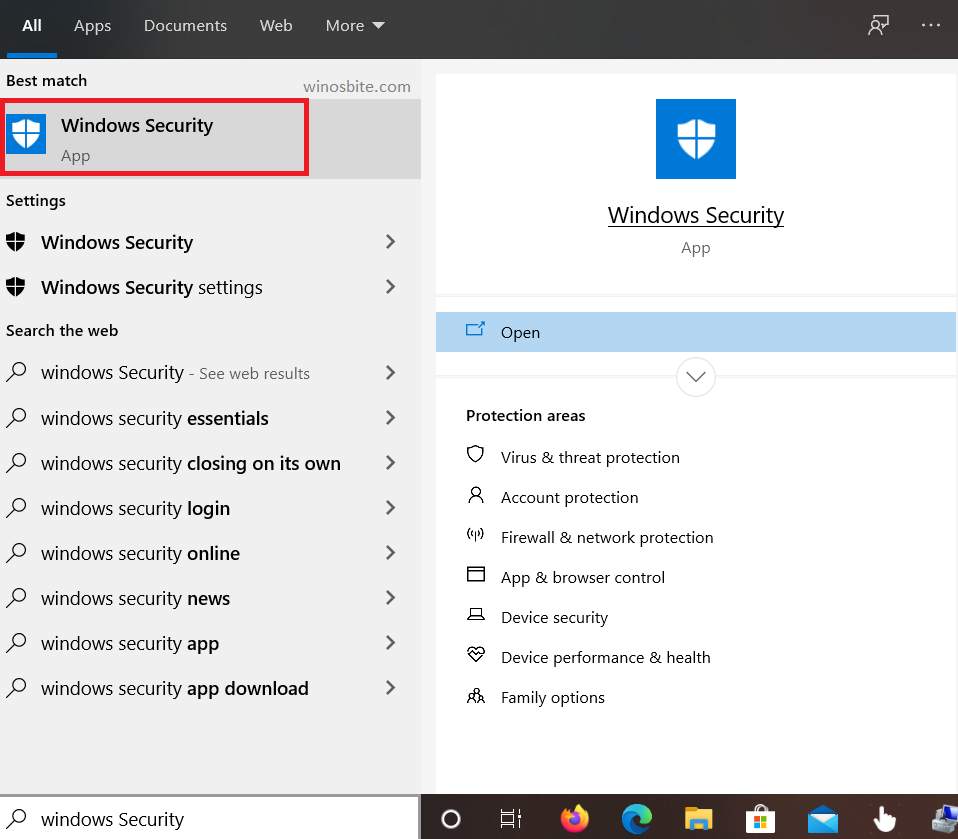
2. 点击“病毒和威胁防护”
3. 现在点击“管理设置”
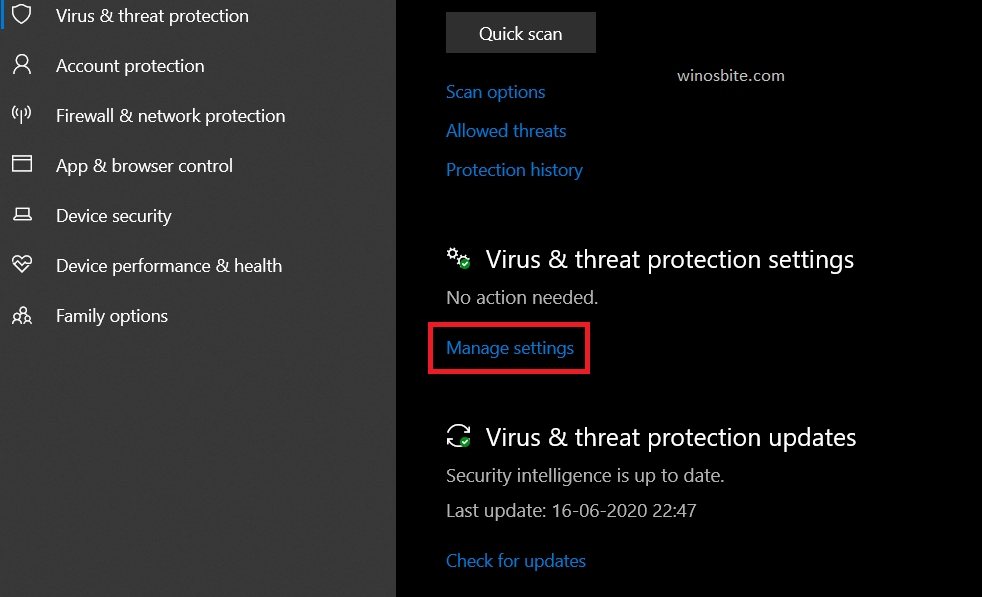
4.关闭实时保护单选按钮
方法 7:执行干净启动,然后安装 Java
Java错误代码1618修复教程:执行干净启动将禁用系统上运行的所有第 3 方服务。因此,如果上述所有方法均失败,则可能是第三方应用程序与安装发生冲突。因此,执行干净启动可以解决此问题。要执行干净启动,请按照上述方法进行操作:
1. 按Ctrl+R
2. 输入 msconfig 并点击ENTER 按钮
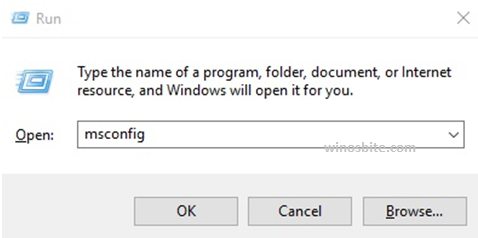
3. 在 选择性启动 选项下,取消选中“加载启动项” 框,然后转到“ 服务”选项卡
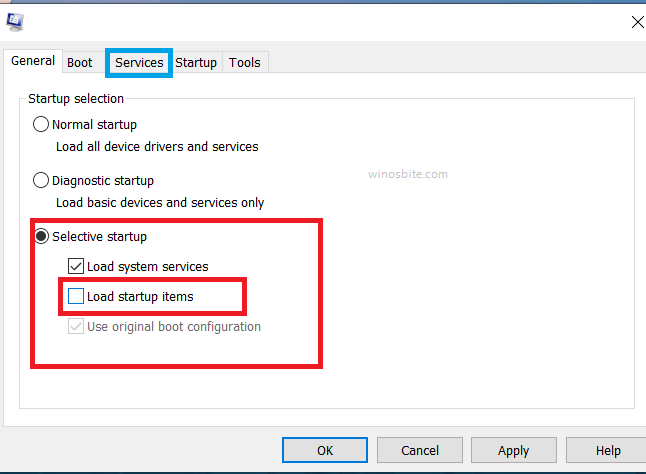
4. 在“服务”选项卡下,选中位于左下角的“隐藏所有 Microsoft 服务”,然后单击“全部禁用”
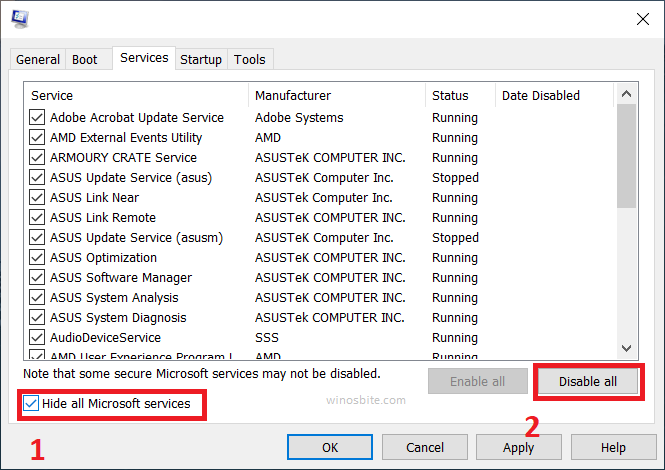
5.在 启动 选项卡中,打开 任务管理器
6.转到任务管理器中的 启动 选项卡并禁用所有启动项
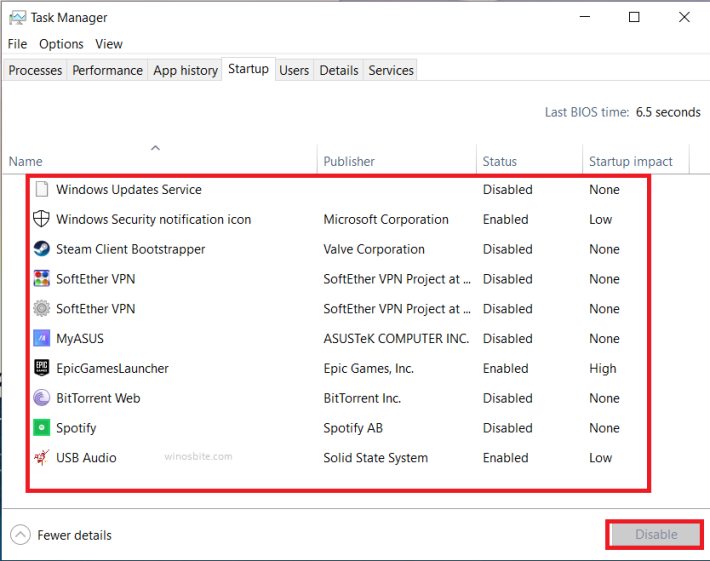
现在,重新启动并尝试安装 Java。
安装成功完成后,还原我们在系统配置和任务管理器中所做的更改——
- 启用所有启动项
- 使用正常启动而不是选择性启动(参见步骤 3)
- 启用在步骤 4 中禁用的所有服务。
结论
我希望上述方法可以帮助你修复 Java 代码 1618。请联系我们或在下面发表评论,给我们你的疑问和建议。

